See artikkel on koostatud masintõlke abil.
Pipedrive integreerimine: Trello
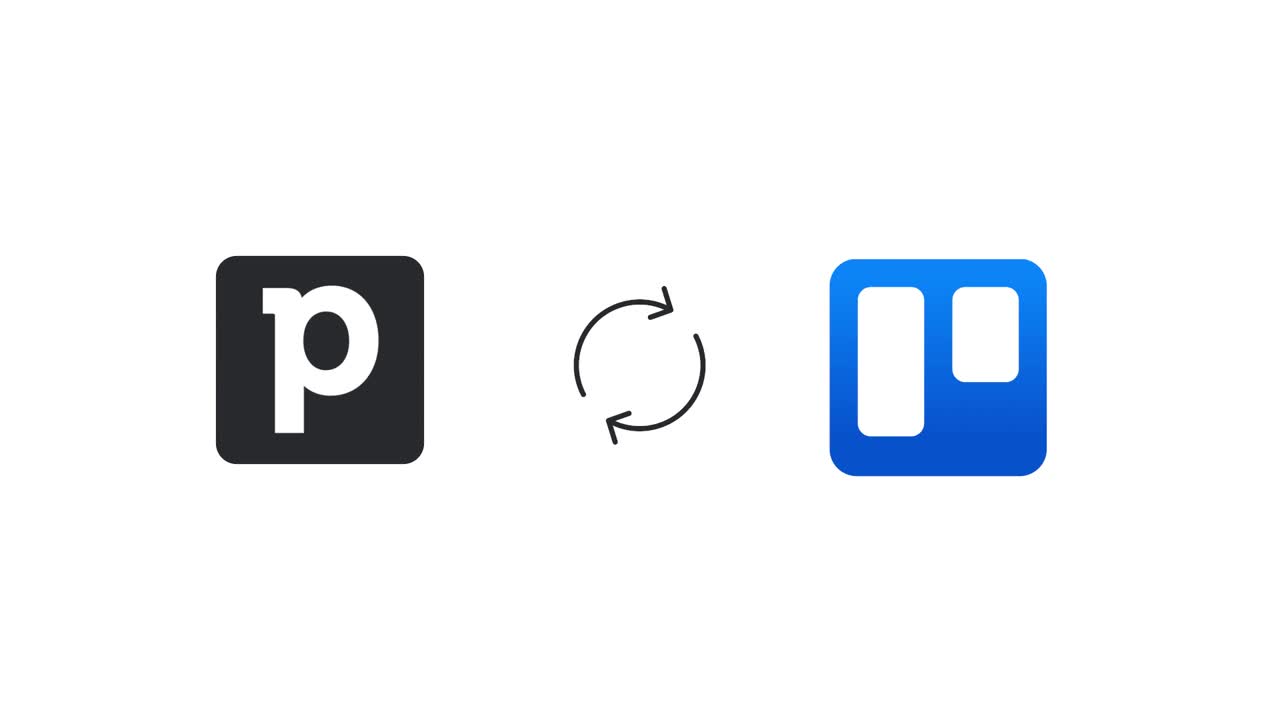
Kuigi Pipedrive aitab teil aru saada, kus müügiprotsessis potentsiaalne klient asub, võib Trello olla kasulik muude ülesannete jälgimiseks, mis võivad toimuda selles protsessis.
Trello on koostööriist, mis korraldab teie projektid tahvliteks, öeldes teile, millega tegeletakse, kes sellega tegeleb ja kus midagi protsessis on. Loe integratsiooni kohta rohkem ja kuidas see saab suurendada teie protsesse selles blogipostituses.
Pipedrive-Trello integratsiooniga saate sünkroonida oma teabe nende kahe süsteemi vahel. Saate automaatselt luua kaarte oma Pipedrive'i tehingutest ning ühendada oma tehingud, organisatsioonid ja isikud oma Trello kaartidega.
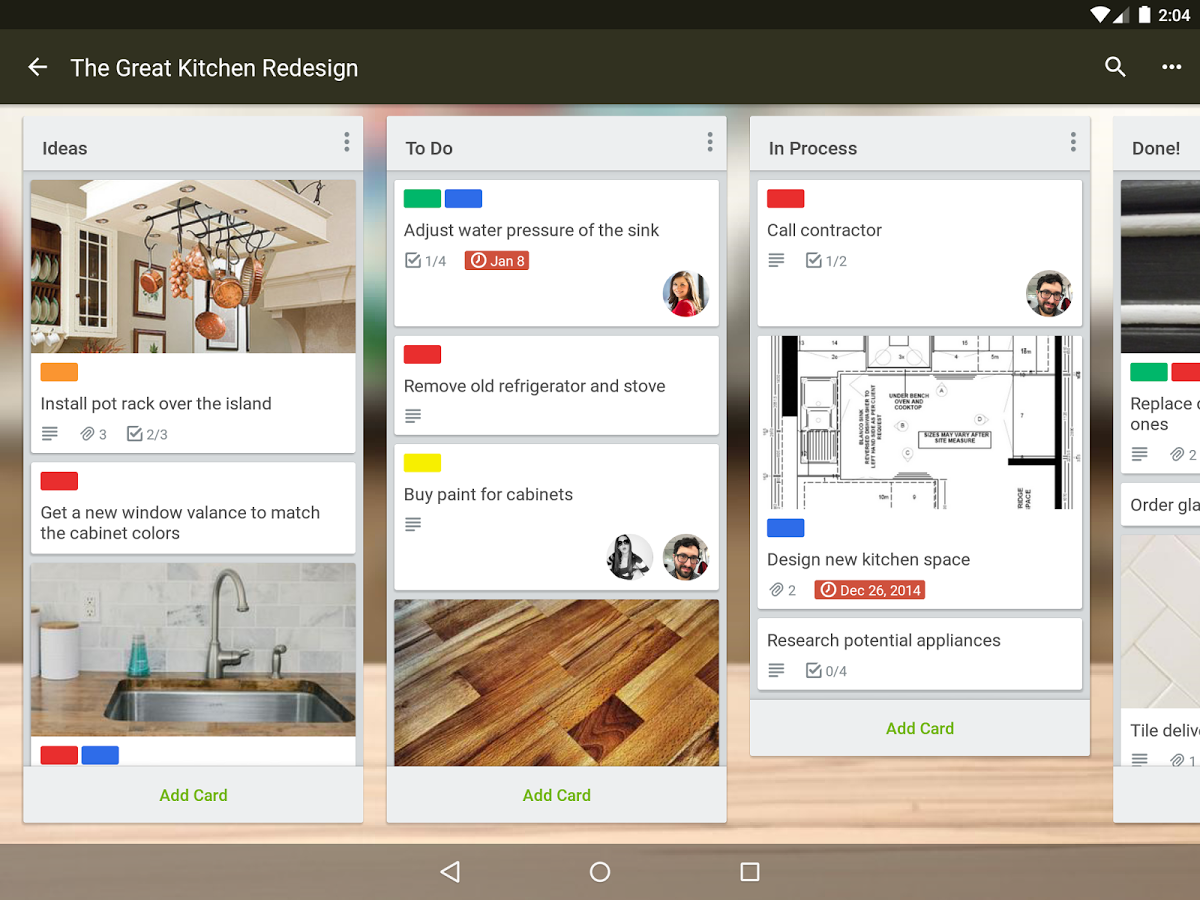
Loe rohkem Pipedrive'ist meie blogist.
Integratsiooni seadistamine
Alustamiseks Pipedrive'i ühendamiseks oma Trello kontoga minge Trello lehele Pipedrive Marketplace'is ja valige "Jätka installimist".

Teid suunatakse Trello lehele, kus saate lisada Pipedrive'i Power-Up'ina. Jätkamiseks klõpsake nupul "Lisa Power-Up".
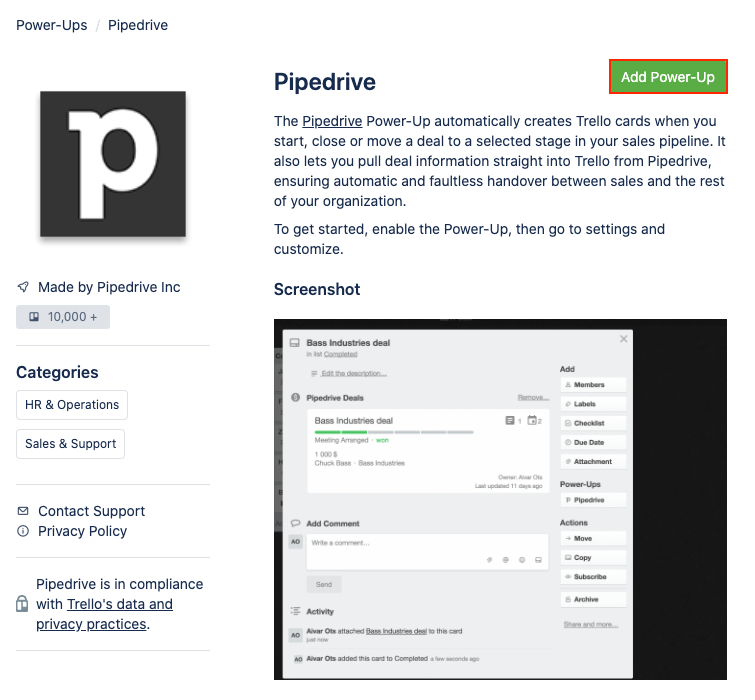
Rippmenüüst valige laud, mida soovite Pipedrive'iga ühendada, ja klõpsake nupul "Lisa" jätkamiseks.
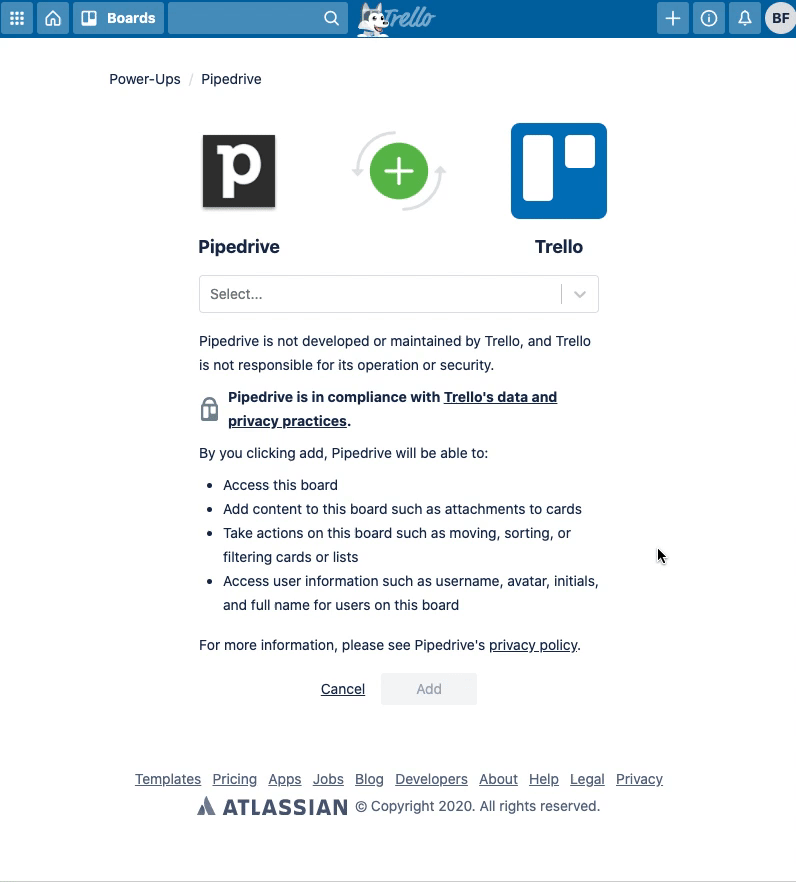
Seejärel klõpsake nupul "Mine lauale". Teid suunatakse teie Trello lauale, kus peaksite klõpsama menüüs "Pipedrive" Power-Up'ide all. Rippmenüüst klõpsake "Pipedrive" ja "Volita konto". Seejärel klõpsake "Lingita Pipedrive konto".
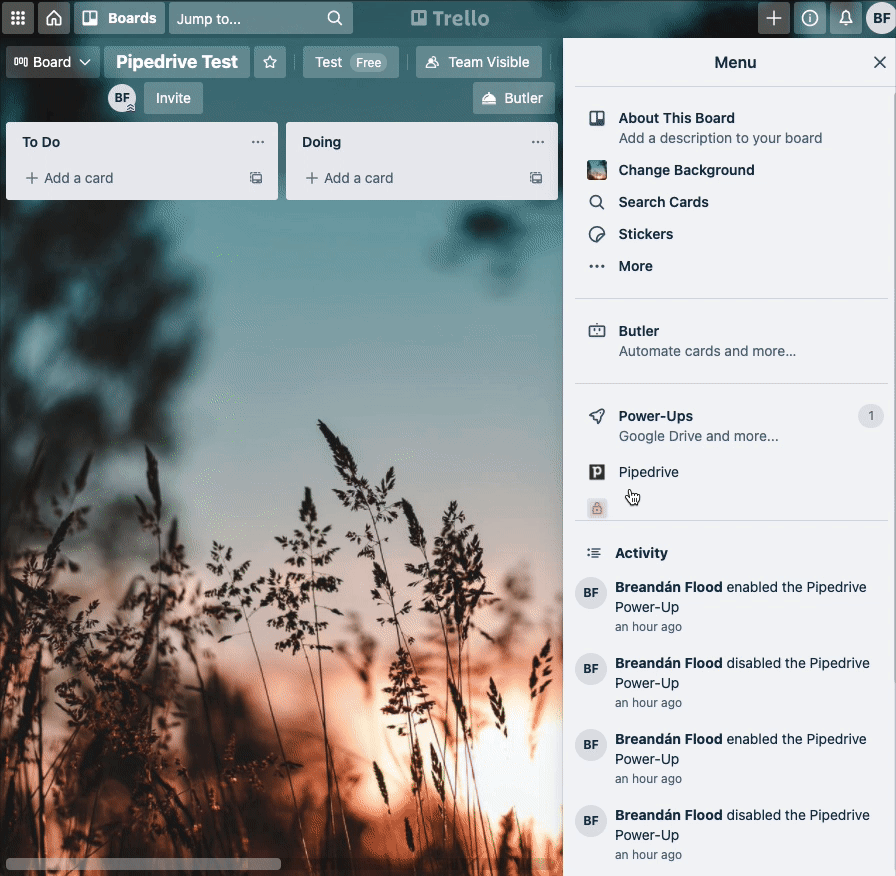
Nüüd avaneb uus aken, kus saate anda Trellole loa Pipedrive'iga ühenduse loomiseks. Jätkamiseks klõpsake nupul "Luba ja installi".
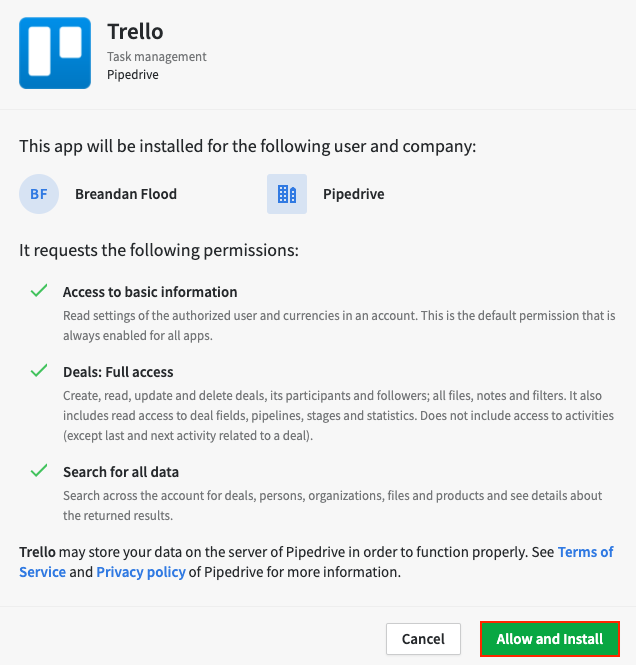
Nüüd, kui see on installitud, klõpsake oma Trello laua menüüs "Pipedrive Power-Up" ja peaksite nägema võimalust Luba õigused Pipedrive'is. Sellele klõpsates suunatakse teid lehele, kus saate lubada Pipedrive'il juurdepääsu teie Trello kontole.
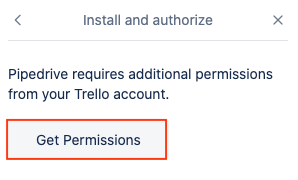
Klõpsake nupul "Luba" , et anda Pipedrive'ile luba pääseda Trellole. Teie konto on nüüd ühendatud ja Pipedrive ja Trello kinnitavad selle, võimaldades teil integreerimist hakata kasutama.
Automaatselt loodud & Pipedrive välja seaded
Automaatse loomise seadistamine
Automaatse loomise seadistamiseks valige oma Trello menüüst Pipedrive, ja seejärel Muutke Power-Up seadeid. Võite seejärel seadistada reeglid oma tahvli jaoks.
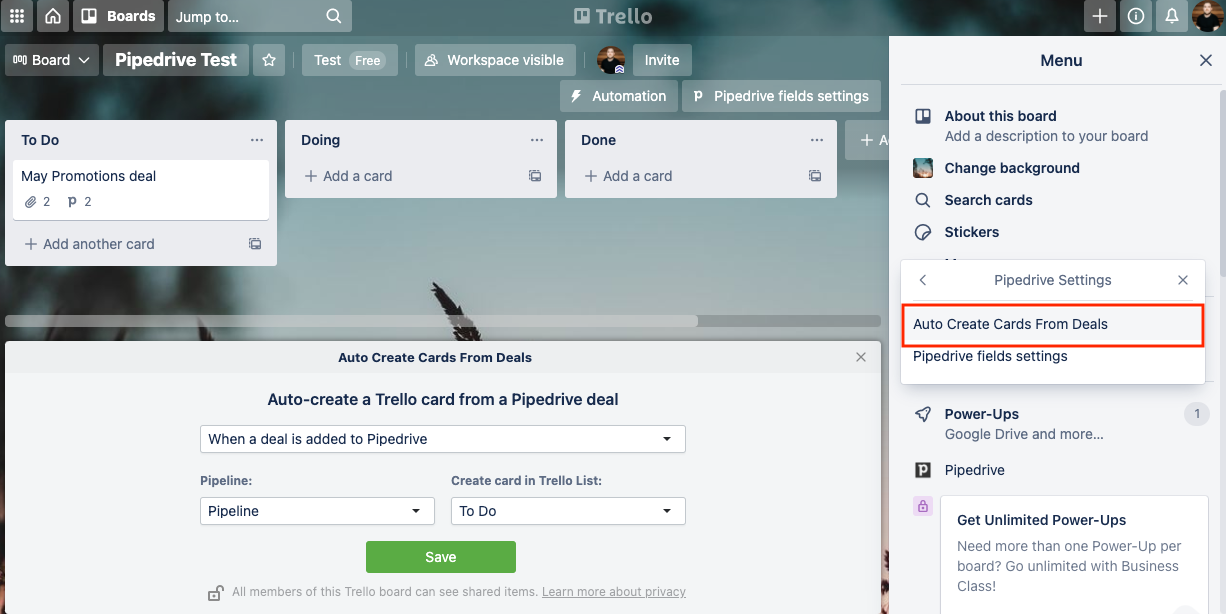
Automaatse kaardi loomine Trellos põhineb kolmel tüübil reeglitest:
- Kui tehing lisatakse Pipedrive'ile
- Kui tehing siseneb torujuhtme etappi
- Kui tehing märgitakse võidetud või kaotatud
Võite valida mis tahes ühe ülaltoodud reeglitest, kuid võib seadistada vaid ühe reegli ühe Trello laua kohta. Vastasel juhul võite sama laua jaoks saada duplikaatkaardid sarnaste reeglitega Power-Up'is.
Pipedrive välja seaded
Valides "Pipedrive välja seaded" saate valida kuni kakskümmend välja, mis kuvatakse, kui lingite Pipedrive'i üksuse.
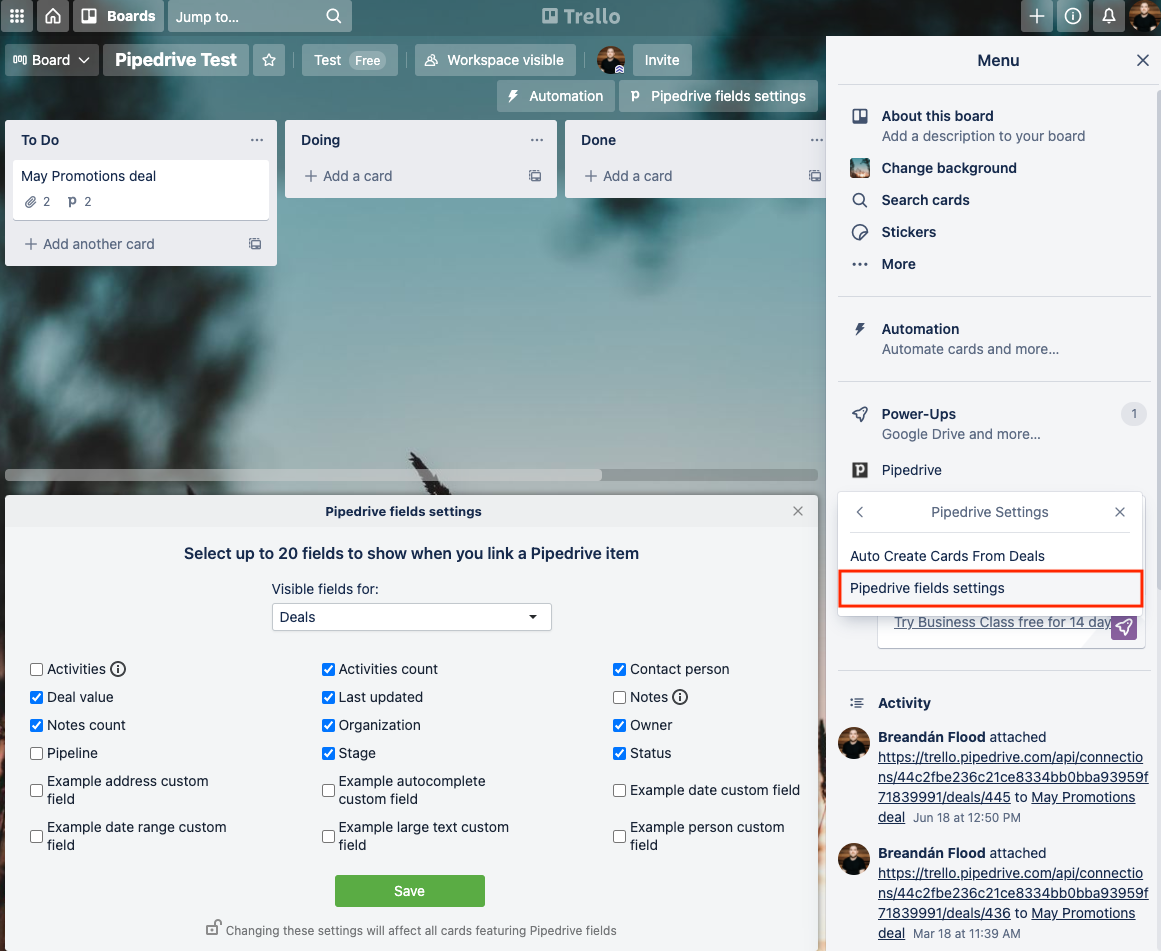
Kuna väljade maksimaalne arv on kakskümmend, peate soovi korral rohkemate väljade lisamiseks iga kahekümne saavutamisel märkima ruutu lahtivõtmiseks.
Rakenduse tegevus ja rakenduse paneel
Teil on kiire viis luua Trello üksusi, nagu tahvleid, loendeid ja kaarte Pipedrive'ist.
Rakenduse paneeli vasakus servas oma detailvaates saate klõpsata kolme punkti "...", et avada oma valikud ja luua kaart Trellos.
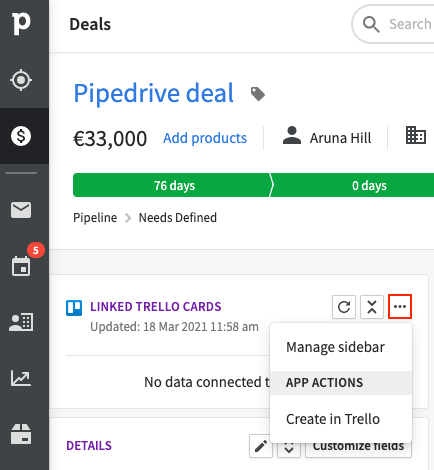
Pakkumise detailvaatest klõpsake paremale ülanurgas kolme punkti "..." ja valige rippmenüüst "Loo Trellos".
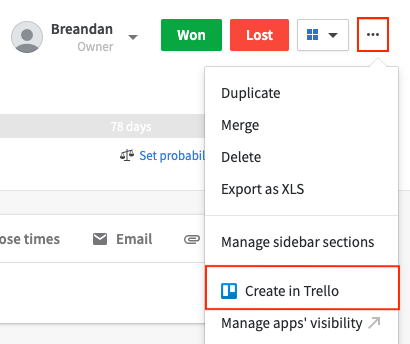
See avab uue akna, kus saate valida Trellos luua soovitud üksuse tüübi.
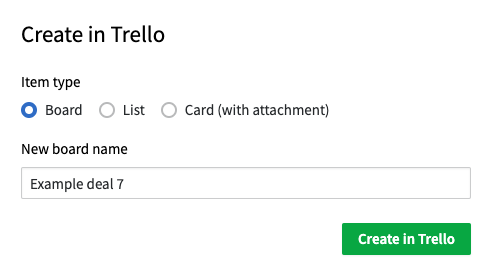
Trellost saate ka ühendada oma kaardid Pipedrive'iga. Klõpsake kaardil, mida soovite ühendada, ja Võimendused jaotises saate valida "Pipedrive" ning valida soovi korral pakkumise, millega kaardi ühendada.
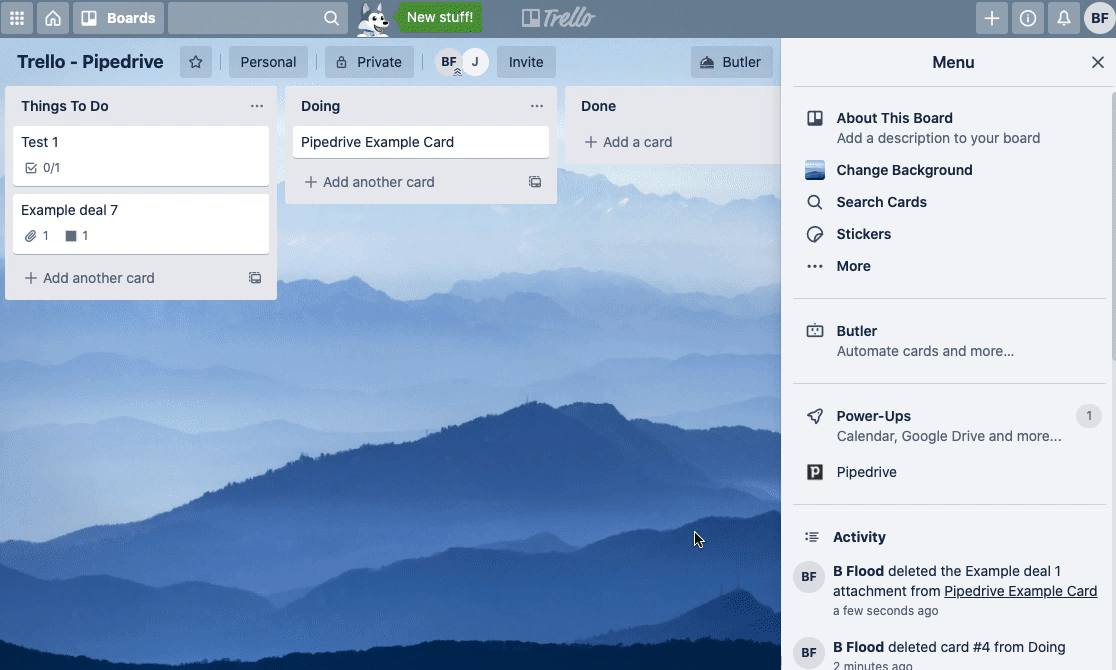
Seejärel näete kaarti oma Pipedrive'i tehinguga seotuna oma Trello rakenduse paneelis.
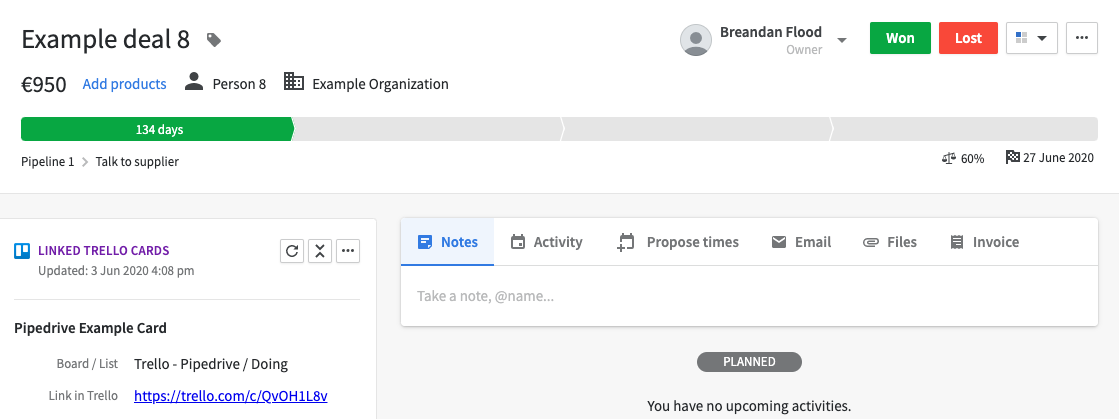
Nähtavus
Kõik Trello pardaliikmed saavad näha Pipedrive'i andmeid sellel pardal, isegi kui neil pole Pipedrive'i kontot. Trello pardaliikmed, kellel pole Pipedrive'i kontot, ei saa lisada, muuta ega kustutada ühtegi Pipedrive'i infot.
Kui kustutate Trello rakenduse Pipedrive'ist, ei näe te enam oma Pipedrive'i andmeid oma Trello pardal. Sellisel juhul peate oma konto uuesti autoriseerima. Pärast Trello kustutamist Pipedrive'ist on teil seotud Trello kaartidel link, kus saate oma konto uuesti autoriseerida.
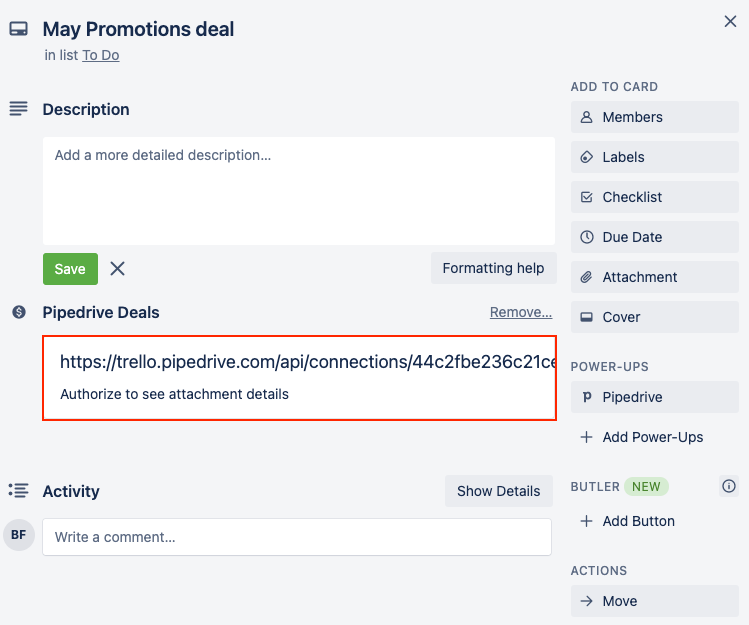
Trello töövoogude automatiseerimine
Samuti on võimalik kasutada Pipedrive'i töövoogude automatiseerimise funktsiooni. Automaatika loomisel saate valida Trello ühe oma tegevusena.
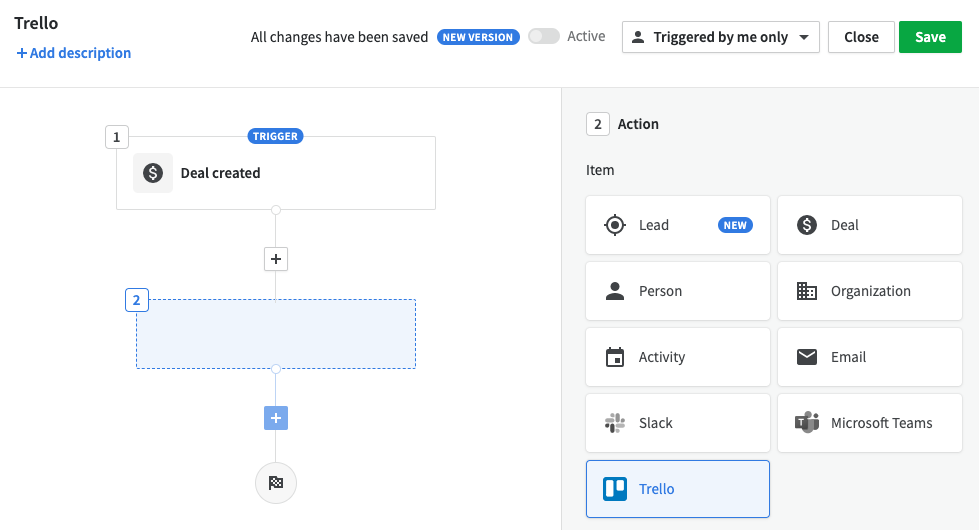
Kui olete valinud Trello oma tegevusena, saate valida ühe kolmest võimalikustündmusest, luua Trello tahvli, loendi või kaardi.
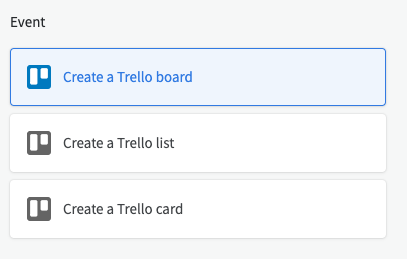
Seejärel saate valida, millised väljad selle toimingu abil muuta tuleks.
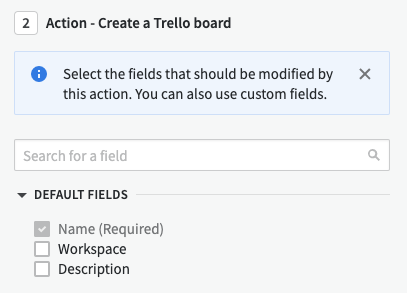
Kui teie töövoo automatiseerimine on käivitatud, toimub valitud sündmus Trellos.
Mallid
Samuti on võimalik kasutada Trello'st koos meie töövoogude automatiseerimise mallidega. Minnes kohta Töövoo automatiseerimine > Mallid > Loo Trello-s, näete kolme eelvalmistatud malli, mida saate kasutada.
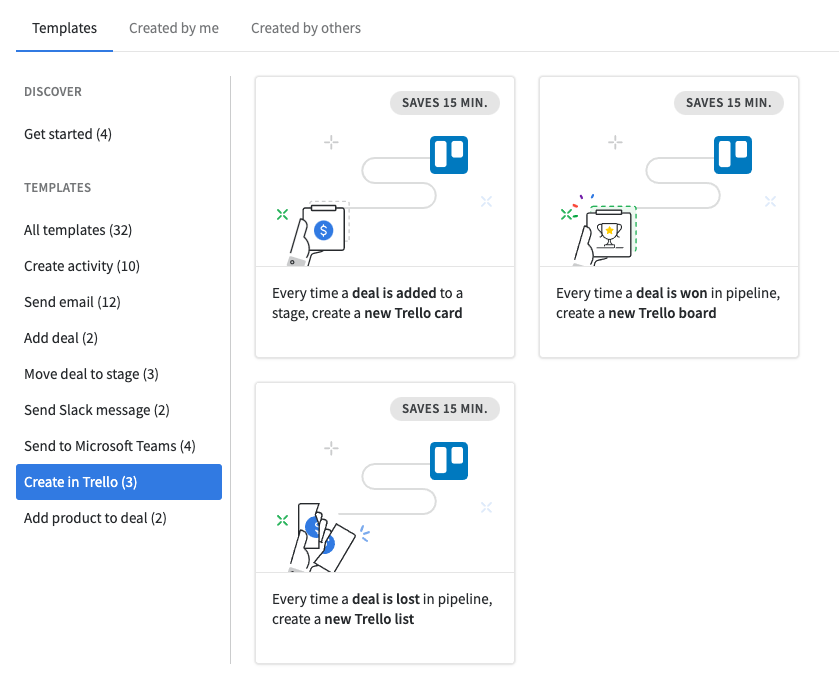
Probleemide lahendamine
Trello integreerimise tõrkeotsinguks võite proovida rakendust uuesti installida. Kui rakenduse uuesti installite, valige enne rakenduse uuesti lubamist "Eemalda isiklikud seaded".
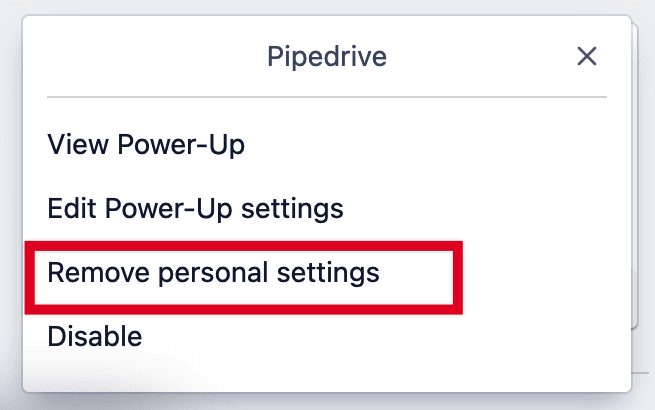
Kas see artikkel oli abiks?
Jah
Ei